Cansado de digitar sua senha sempre quequer usar o Linux? Considere ativar o recurso de login automático. Com esse recurso ativado, você poderá ligar o computador e fazer login instantaneamente no seu ambiente de desktop Linux favorito. A ativação do recurso de login automático permitirá que qualquer pessoa acesse seus arquivos e histórico do navegador. Você só deve ativar o login automático no Linux se não compartilhar um computador e tiver certeza de que seus dados estão seguros!
Login automático (LightDM)
Aqueles que não usam o Gnome Shell ou o KDE Plasma sãoprovavelmente usando um ambiente de área de trabalho que usa o LightDM para efetuar login. A razão disso é que o sistema LightDM é elegante e oferece uma alternativa confiável e personalizável ao GDM (Gnome) e SDDM (KDE Plasma 5).
Habilitando o login automático na área de trabalho do Linuxambientes que usam o LightDM não são tão fáceis quanto os outros desktops. Você não poderá iniciar as configurações do sistema, verificar um botão e inserir uma senha. Em vez disso, você deve acessar o arquivo de configuração do LDM e ativar a configuração de logon automático manualmente. Inicie uma janela do terminal e siga as etapas abaixo para configurar o login automático para o seu sistema.
Passo 1: Ganhe um shell raiz usando su ou sudo -s.
Obter acesso root permitirá que você manipule rapidamente arquivos na pasta LightDM sem precisar escrever continuamente sudo.
su -
ou
sudo -s
Passo 2: Faça um backup completo do arquivo de configuração do LightDM. A criação de um backup permitirá restaurar os padrões se algo der errado durante o processo de edição.
mkdir -p /home/username/Documents/LightDM-backup/ cp /etc/lightdm/lightdm.conf /home/username/Documents/LightDM-backup/
Etapa 3: Abra o arquivo de configuração do LightDM no editor de texto Nano.
nano -w /etc/lightdm/lightdm.conf
Passo 4: aperte o Ctrl + W combinação de teclado para exibir a função de pesquisa no Nano. Em seguida, digite autologin-user na caixa. Remova o # símbolo (se houver um).
Etapa 5: Próximo ao autologin-user escreva seu nome de usuário. Certifique-se de escrevê-lo exatamente como aparece no sistema. Um caractere perdido pode atrapalhar toda a configuração do LightDM.

Etapa 6: Salve as edições do arquivo de configuração LightDM e pressione o botão Ctrl + O combinação de teclado.
Etapa 7: Feche o Nano com o Ctrl + X combinação de teclado.
Etapa 8: Reinicie seu PC Linux. Ao ligar novamente, o seu PC Linux deve efetuar login automaticamente na sessão padrão da área de trabalho.
Desativar login automático para LightDM
Não quer mais usar o login automático no LightDM? Abra um terminal e siga as instruções abaixo para desativá-lo.
Passo 1: Ganhe um shell raiz com sudo -s ou su.
sudo -s
ou
su
Passo 2: Exclua o arquivo lightdm.conf na pasta / etc / no seu PC Linux.
rm /etc/lightdm/lightdm.conf
Etapa 3: Restaure o arquivo de backup.
mv /home/username/Documents/LightDM-backup/lightdm.conf /etc/lightdm/
Passo 4: Reinicie o computador. Ao iniciar o backup, o login automático será desativado.
Login automático KDE Plasma 5
A configuração do login automático no KDE Plasma 5 émuito fácil de usar. Para fazer isso, pressione a tecla Windows no teclado e procure por “sddm”. Clique no resultado da pesquisa que diz “Tela de login (SDDM)” para iniciar o aplicativo de configuração de login do KDE.
No aplicativo de configuração do KDE SDDM, procure a guia "Avançado" e clique nela com o mouse.
Dentro da seção "Avançado" do login do SDDM, localize “Login automático” e marque a caixa ao lado para ativar o recurso de login automático do SDDM. Em seguida, clique no menu suspenso ao lado de "Usuário" e selecione o usuário que você deseja fazer login automaticamente.
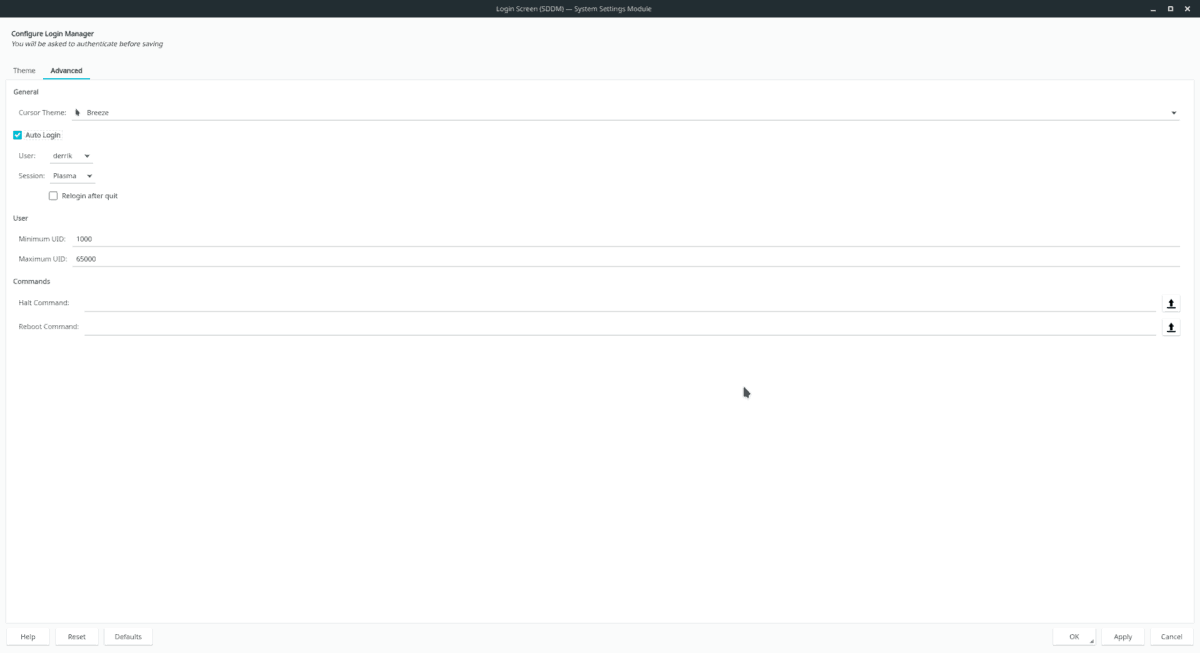
Clique em "Aplicar" para confirmar as configurações alteradas e reinicie o seu PC KDE Linux. Ele deve efetuar login automaticamente na próxima inicialização.
Desativar login automático para o KDE Plasma 5
Precisa desativar o login automático para o KDE? Pressione a tecla Windows, procure o SDDM e abra a página de login do SDM, clique em "Avançado" e desmarque a caixa ao lado de "login automático". Selecione o botão "Aplicar" para tornar a alteração permanente.
Shell Gnome de Login Automático
Usando o Gnome Shell e procurando configurar o login automático no Linux? Siga as etapas abaixo para ativá-lo.
Passo 1: Pressione a tecla Windows e procure por "usuários". Nos resultados, procure por "Adicionar ou remover usuários e altere sua senha" e clique nela. Fazer isso iniciará o gerenciador de usuários do Gnome.
Passo 2: Selecione o botão "desbloquear" na parte superior do gerenciador de usuários e digite sua senha.
Etapa 3: Selecione o usuário que você deseja modificar. Em seguida, encontre o botão "login automático" e coloque-o na posição "ligado".
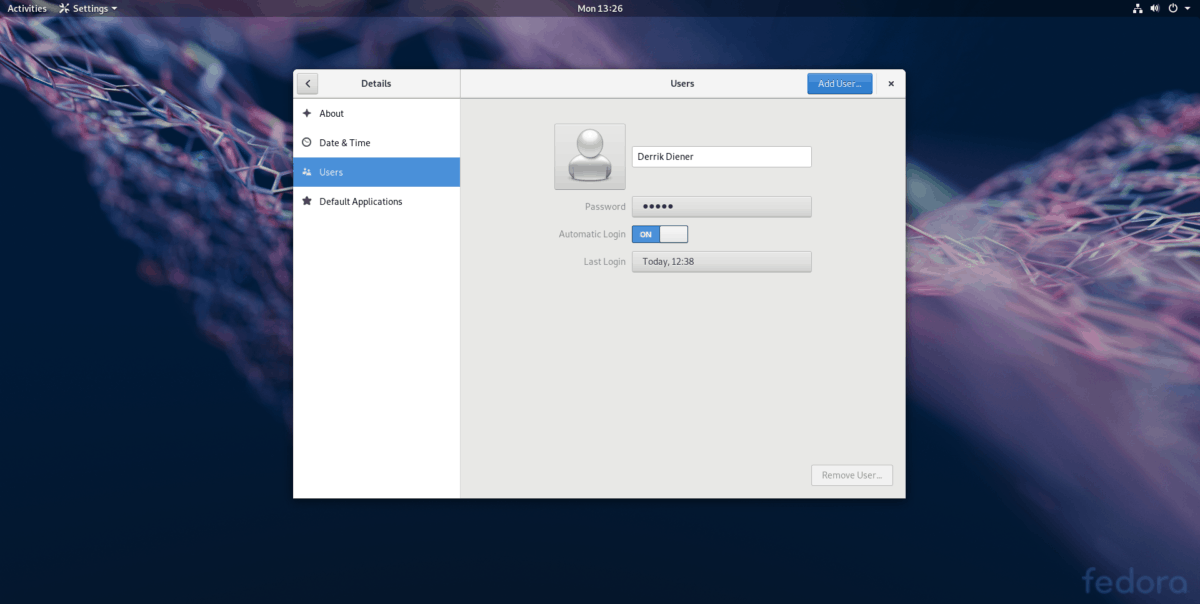
Passo 4: Saia do Gnome e reinicie o seu PC Linux. Após a reinicialização, o Gnome Shell fará login automaticamente.
Desativar login automático para o Gnome Shell
Para desativar o recurso de login automático no Gnome,pressione a tecla Windows e procure por "usuários". Abra o gerenciador de usuários e clique em "desbloquear" para ativar o modo administrador. Em seguida, defina o controle deslizante ao lado de "login automático" na posição desligado.













Comentários